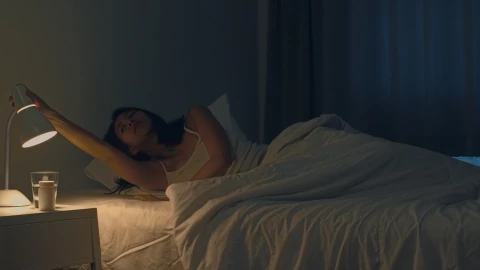Sasha
Writer
Trong số tất cả các phím trên bàn phím máy tính, các phím từ F1 đến F12 ở trên cùng có lẽ không phải là những phím bạn sử dụng nhiều nhất. Mặc dù chúng không vô dụng hoặc gây khó chịu như các phím khác như Scroll Lock hoặc Insert, nhưng sự hiện diện lâu dài của chúng lại là một bí ẩn ngay trước mắt.

Giống như nhiều tiêu chuẩn khác trong máy tính, có rất nhiều lịch sử liên quan đến vấn đề này. Và mặc dù những hạn chế dẫn đến việc tạo ra các phím F không còn là vấn đề ngày nay, nhưng những phím này vẫn hữu ích nếu bạn biết cách sử dụng.
Lý do các phím chức năng (F) được tạo ra
Trở lại những năm 1960 và 1970, máy tính không có giao diện người dùng đồ họa (GUI) như bây giờ. Thay vào đó, mọi người phải tương tác với máy tính thông qua các lệnh giao diện đầu cuối, hoàn toàn bằng bàn phím.
Ngày nay, phím tắt giúp thao tác trên bàn phím nhanh hơn là phải nhấp chuột. Nhưng phím tắt như chúng ta biết ngày nay (như Ctrl + C để sao chép) không hề tồn tại cho đến khi đội ngũ nhân viên tại Xerox phát minh ra chúng vào những năm 1970.
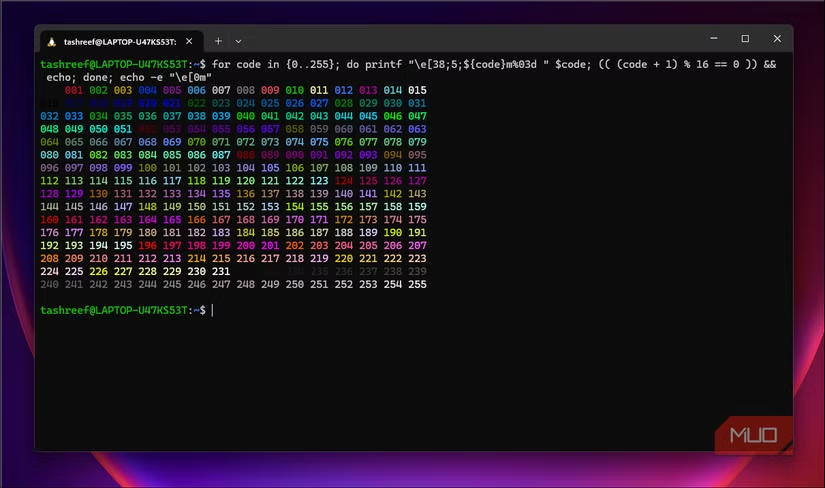
Không có tùy chọn ẩn hàng chục chức năng trong các menu có thể nhấp như ngày nay, tùy chọn còn lại là yêu cầu người dùng phải ghi nhớ các lệnh khác nhau. Vì tính nhất quán giữa các chương trình thời đó rất thấp, nên đây là một yêu cầu khó khăn.
Vì vậy, các phím F (chức năng) ra đời như một cách để người dùng nhanh chóng gửi lệnh đến một chương trình. Các phím chức năng không có mục đích nhất quán, nghĩa là mỗi chương trình có thể sử dụng các phím đó theo cách phù hợp với ngữ cảnh của nó. Việc mọi người ghi nhớ những phím họ sử dụng nhiều nhất và văn bản trên màn hình cho bạn biết phím nào làm gì đã giúp các chương trình dòng lệnh dễ sử dụng hơn rất nhiều.
Người dùng trên Reddit có tên Kufat đã chỉ ra một lý do sâu xa hơn khiến các phím chức năng trở nên hữu ích: chúng giảm số lượng đầu vào cần thiết để gửi lệnh đến máy tính. Các hệ thống cũ này thường làm gián đoạn máy chủ mỗi khi bạn nhấn một phím, nghĩa là việc hoàn thành các tác vụ với số lần nhấn phím ít nhất là rất quan trọng để đạt hiệu quả.
Nhưng tại sao lại là 12 phím F?
Về lý do tại sao lại có 12 phím chức năng: đây là một trong nhiều tiêu chuẩn thực tế được tạo ra bởi chiếc máy tính cá nhân IBM nổi tiếng, ra mắt năm 1981. Ban đầu, máy được trang bị bàn phím Model F, có 10 phím chức năng dọc theo cạnh trái. Sau đó, IBM đã thay thế bàn phím này bằng bàn phím Model M huyền thoại, rẻ hơn.
Sự phổ biến của nó đã tạo ra rất nhiều bản sao đến nỗi gần như mọi thứ về bố cục của nó đều trở thành tiêu chuẩn cho bàn phím ngày nay, bao gồm cả 12 phím chức năng dọc theo cạnh trên.
Các phím chức năng ngày nay có chức năng gì?
Mặc dù trước đây các phím chức năng có thể được lập trình tự do cho từng chương trình, nhưng các phím chức năng ngày nay có mục đích sử dụng không được xác định rõ ràng. Giống như nhiều phím tắt khác, các chương trình sử dụng chúng khác nhau, nhưng bạn sẽ tìm thấy một vài mục đích nhất quán trong hầu hết các ứng dụng.
F1
Công dụng phổ biến nhất của F1 là mở menu Trợ giúp cho chương trình hiện tại của bạn. Nếu bạn không thể tìm thấy đường dẫn, đây là một lựa chọn ban đầu tốt.
Đáng chú ý, tổ hợp phím Win + F1 sẽ mở Edge với tìm kiếm Bing cho "cách nhận trợ giúp trong Windows 11", một cách hỗ trợ khá vụng về. Điều này khiến nó trở thành một phím tắt mà bạn không muốn nhấn nhầm.
F2
F2 có một công dụng hữu ích mà bạn có thể chưa biết: đổi tên tệp. Nhấn phím này khi đang chọn tệp trong File Explorer, và bạn có thể ngay lập tức nhập tên mới. Thao tác này giúp tiết kiệm nhiều lần nhấp chuột để thực hiện việc này thông qua menu.
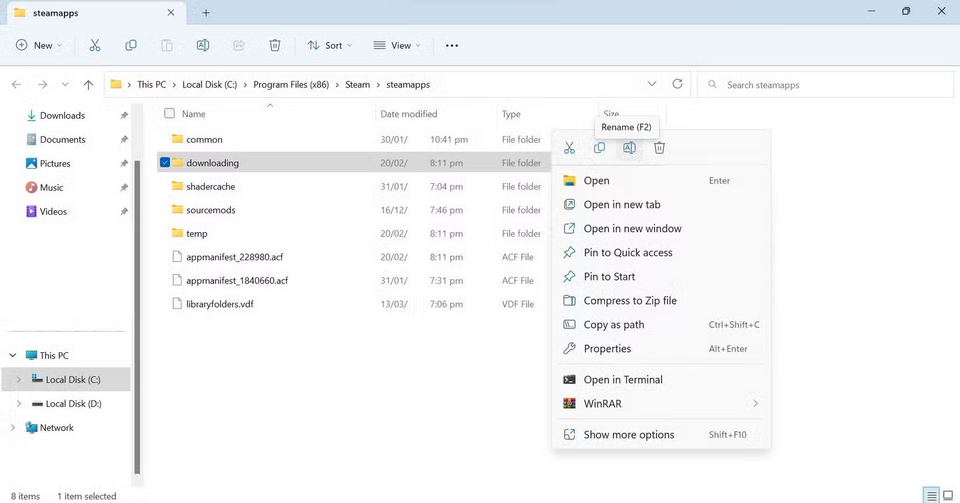
Nó hoạt động tương tự trong Excel và Google Trang tính; nhấn F2 để chỉnh sửa ô hiện tại. Phím này, cùng với F12, cũng là một phím phổ biến mà bạn phải nhấn khi khởi động để vào BIOS.
F3
Công dụng phổ biến nhất của F3 là mở tính năng tìm kiếm cho chương trình hiện tại của bạn. Thao tác này hoạt động trong File Explorer và mở cùng một bảng điều khiển Ctrl + F trong nhiều chương trình khác (bao gồm Chrome và Firefox). Khi bạn đang chạy tìm kiếm, F3 sẽ chuyển đến kết quả tiếp theo trong nhiều ứng dụng.
Trong Command Prompt (nhưng không phải PowerShell), F3 sẽ lặp lại lệnh cuối cùng bạn đã nhập.
F4
Phím này hữu ích nhất khi kết hợp với các phím bổ trợ. Trong File Explorer, F4 sẽ đặt con trỏ vào thanh địa chỉ để bạn có thể điều hướng nhanh đến vị trí khác.
Ngoài ra, Alt + F4 để đóng cửa sổ hiện tại và Ctrl + F4 để đóng tab hiện tại là những công dụng chính của phím chức năng này.
F5
Đây là một phím mà bạn có thể đã sử dụng rất nhiều trước đây. F5 sẽ làm mới trang trong trình duyệt và File Explorer, cho phép bạn lấy những thay đổi mới nhất. Ctrl + F5 thực hiện làm mới cứng, bỏ qua bộ nhớ đệm của trình duyệt và lấy lại dữ liệu từ trang web.
Ngoài ra, F5 là phím tắt để bắt đầu trình chiếu trong PowerPoint từ đầu (hoặc Shift + F5 để bắt đầu từ slide hiện tại).
F6
Nhấn F6 khi đang sử dụng trình duyệt sẽ đưa con trỏ chuột vào thanh địa chỉ, tương tự như phím F4 trong File Explorer. Điều này giúp bạn dễ dàng thực hiện tìm kiếm nhanh hoặc mở một trang từ lịch sử.
F7
F7 cung cấp một cách nhanh chóng để chạy công cụ kiểm tra chính tả trong các ứng dụng Microsoft Office, trong khi Shift + F7 mở từ điển đồng nghĩa cho một từ được tô sáng trong Office.
Trong trình duyệt, phím này kích hoạt tính năng duyệt Caret, một tính năng trợ năng cho phép bạn điều hướng chỉ bằng bàn phím. Và trong Command Prompt (nhưng một lần nữa, không phải trong PowerShell), F7 hiển thị lịch sử các lệnh bạn đã nhập trong phiên đó.
F8
Đây là một trong những phím chức năng ít được sử dụng nhất. Nó không có chức năng chung; cách nhập liệu liên quan duy nhất tôi có thể tìm thấy là sử dụng Alt + F8 để mở cửa sổ macro trong các ứng dụng Microsoft Office. Excel cũng sử dụng F8 để mở rộng lựa chọn của bạn.
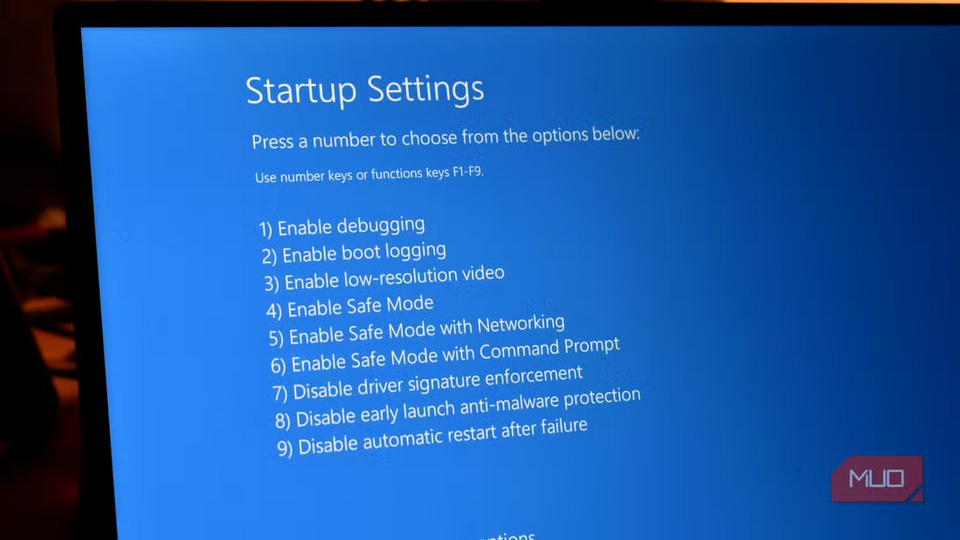
Trên các phiên bản Windows cũ hơn, F8 nổi tiếng là phím bạn đã nhấn trong quá trình khởi động để vào Chế độ An toàn. Tuy nhiên, do thời gian khởi động ngày nay đã nhanh hơn, đây không còn là phương pháp chính nữa.
F9
F9 có một vài công dụng kỳ lạ trên các ứng dụng Office. Trong Word, nó làm mới tài liệu. Trong Outlook, nó chạy một thao tác thủ công để gửi và nhận, điều này thường không cần thiết vì nó diễn ra tự động. Và trong Outlook, nó tính toán lại tất cả các công thức.
F10
F10 hữu ích để kích hoạt thanh menu của ứng dụng—đó là dải các mục Tệp, Chỉnh sửa và các mục thanh công cụ khác. Trong Chrome, nó đặt con trỏ của bạn vào menu ba chấm, để bạn có thể điều hướng bằng bàn phím.
Một công dụng quan trọng khác của phím này là Shift + F10, để thực hiện thao tác nhấp chuột phải. Điều này hữu ích nếu chuột của bạn ngừng hoạt động hoặc bạn không muốn rời tay khỏi bàn phím chỉ để nhấp chuột phải.
F11
Bạn có thể biết F11 là phím tắt để đặt ứng dụng ở chế độ toàn màn hình. Hãy sử dụng phím tắt này để tập trung vào một ứng dụng và tránh bị phân tâm bởi các ứng dụng khác. Đây là cách sử dụng phổ biến nhất của phím này, và mặc dù có thể rất phiền phức nếu vô tình nhấn nhầm, nhưng nó vẫn rất tiện dụng.
F12
Trong trình duyệt, F12 kích hoạt bảng Công cụ dành cho Nhà phát triển, cho phép bạn phân tích những gì đang diễn ra trên trang và trên mạng.
F12 cũng sẽ mở bảng hộp thoại Lưu dưới dạng trong nhiều ứng dụng, giúp tiết kiệm hai ngón tay so với Ctrl + Shift + S.
Hình thức và chức năng
Các phím chức năng ở đầu bàn phím của bạn đã có từ lâu đời và có nhiều công dụng khác nhau, nhưng vẫn có thể hữu ích cho đến ngày nay. Chúng lấp đầy những khoảng trống mà các phím tắt có thể còn vụng về hoặc không nhất quán.

Giống như nhiều tiêu chuẩn khác trong máy tính, có rất nhiều lịch sử liên quan đến vấn đề này. Và mặc dù những hạn chế dẫn đến việc tạo ra các phím F không còn là vấn đề ngày nay, nhưng những phím này vẫn hữu ích nếu bạn biết cách sử dụng.
Lý do các phím chức năng (F) được tạo ra
Trở lại những năm 1960 và 1970, máy tính không có giao diện người dùng đồ họa (GUI) như bây giờ. Thay vào đó, mọi người phải tương tác với máy tính thông qua các lệnh giao diện đầu cuối, hoàn toàn bằng bàn phím.
Ngày nay, phím tắt giúp thao tác trên bàn phím nhanh hơn là phải nhấp chuột. Nhưng phím tắt như chúng ta biết ngày nay (như Ctrl + C để sao chép) không hề tồn tại cho đến khi đội ngũ nhân viên tại Xerox phát minh ra chúng vào những năm 1970.
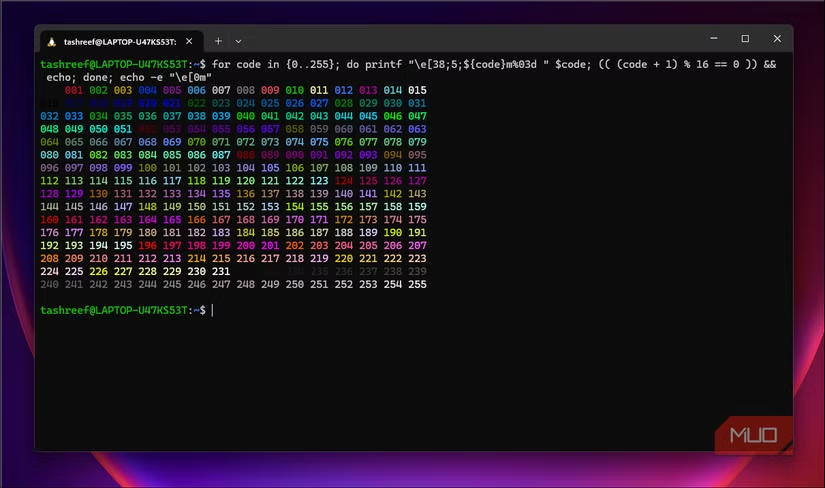
Không có tùy chọn ẩn hàng chục chức năng trong các menu có thể nhấp như ngày nay, tùy chọn còn lại là yêu cầu người dùng phải ghi nhớ các lệnh khác nhau. Vì tính nhất quán giữa các chương trình thời đó rất thấp, nên đây là một yêu cầu khó khăn.
Vì vậy, các phím F (chức năng) ra đời như một cách để người dùng nhanh chóng gửi lệnh đến một chương trình. Các phím chức năng không có mục đích nhất quán, nghĩa là mỗi chương trình có thể sử dụng các phím đó theo cách phù hợp với ngữ cảnh của nó. Việc mọi người ghi nhớ những phím họ sử dụng nhiều nhất và văn bản trên màn hình cho bạn biết phím nào làm gì đã giúp các chương trình dòng lệnh dễ sử dụng hơn rất nhiều.
Người dùng trên Reddit có tên Kufat đã chỉ ra một lý do sâu xa hơn khiến các phím chức năng trở nên hữu ích: chúng giảm số lượng đầu vào cần thiết để gửi lệnh đến máy tính. Các hệ thống cũ này thường làm gián đoạn máy chủ mỗi khi bạn nhấn một phím, nghĩa là việc hoàn thành các tác vụ với số lần nhấn phím ít nhất là rất quan trọng để đạt hiệu quả.
Nhưng tại sao lại là 12 phím F?
Về lý do tại sao lại có 12 phím chức năng: đây là một trong nhiều tiêu chuẩn thực tế được tạo ra bởi chiếc máy tính cá nhân IBM nổi tiếng, ra mắt năm 1981. Ban đầu, máy được trang bị bàn phím Model F, có 10 phím chức năng dọc theo cạnh trái. Sau đó, IBM đã thay thế bàn phím này bằng bàn phím Model M huyền thoại, rẻ hơn.
Sự phổ biến của nó đã tạo ra rất nhiều bản sao đến nỗi gần như mọi thứ về bố cục của nó đều trở thành tiêu chuẩn cho bàn phím ngày nay, bao gồm cả 12 phím chức năng dọc theo cạnh trên.
Các phím chức năng ngày nay có chức năng gì?
Mặc dù trước đây các phím chức năng có thể được lập trình tự do cho từng chương trình, nhưng các phím chức năng ngày nay có mục đích sử dụng không được xác định rõ ràng. Giống như nhiều phím tắt khác, các chương trình sử dụng chúng khác nhau, nhưng bạn sẽ tìm thấy một vài mục đích nhất quán trong hầu hết các ứng dụng.
F1
Công dụng phổ biến nhất của F1 là mở menu Trợ giúp cho chương trình hiện tại của bạn. Nếu bạn không thể tìm thấy đường dẫn, đây là một lựa chọn ban đầu tốt.
Đáng chú ý, tổ hợp phím Win + F1 sẽ mở Edge với tìm kiếm Bing cho "cách nhận trợ giúp trong Windows 11", một cách hỗ trợ khá vụng về. Điều này khiến nó trở thành một phím tắt mà bạn không muốn nhấn nhầm.
F2
F2 có một công dụng hữu ích mà bạn có thể chưa biết: đổi tên tệp. Nhấn phím này khi đang chọn tệp trong File Explorer, và bạn có thể ngay lập tức nhập tên mới. Thao tác này giúp tiết kiệm nhiều lần nhấp chuột để thực hiện việc này thông qua menu.
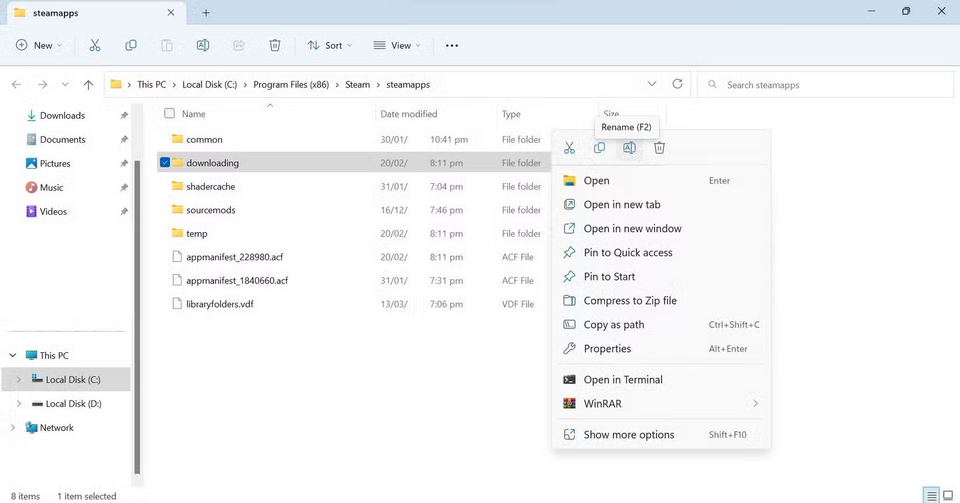
Nó hoạt động tương tự trong Excel và Google Trang tính; nhấn F2 để chỉnh sửa ô hiện tại. Phím này, cùng với F12, cũng là một phím phổ biến mà bạn phải nhấn khi khởi động để vào BIOS.
F3
Công dụng phổ biến nhất của F3 là mở tính năng tìm kiếm cho chương trình hiện tại của bạn. Thao tác này hoạt động trong File Explorer và mở cùng một bảng điều khiển Ctrl + F trong nhiều chương trình khác (bao gồm Chrome và Firefox). Khi bạn đang chạy tìm kiếm, F3 sẽ chuyển đến kết quả tiếp theo trong nhiều ứng dụng.
Trong Command Prompt (nhưng không phải PowerShell), F3 sẽ lặp lại lệnh cuối cùng bạn đã nhập.
F4
Phím này hữu ích nhất khi kết hợp với các phím bổ trợ. Trong File Explorer, F4 sẽ đặt con trỏ vào thanh địa chỉ để bạn có thể điều hướng nhanh đến vị trí khác.
Ngoài ra, Alt + F4 để đóng cửa sổ hiện tại và Ctrl + F4 để đóng tab hiện tại là những công dụng chính của phím chức năng này.
F5
Đây là một phím mà bạn có thể đã sử dụng rất nhiều trước đây. F5 sẽ làm mới trang trong trình duyệt và File Explorer, cho phép bạn lấy những thay đổi mới nhất. Ctrl + F5 thực hiện làm mới cứng, bỏ qua bộ nhớ đệm của trình duyệt và lấy lại dữ liệu từ trang web.
Ngoài ra, F5 là phím tắt để bắt đầu trình chiếu trong PowerPoint từ đầu (hoặc Shift + F5 để bắt đầu từ slide hiện tại).
F6
Nhấn F6 khi đang sử dụng trình duyệt sẽ đưa con trỏ chuột vào thanh địa chỉ, tương tự như phím F4 trong File Explorer. Điều này giúp bạn dễ dàng thực hiện tìm kiếm nhanh hoặc mở một trang từ lịch sử.
F7
F7 cung cấp một cách nhanh chóng để chạy công cụ kiểm tra chính tả trong các ứng dụng Microsoft Office, trong khi Shift + F7 mở từ điển đồng nghĩa cho một từ được tô sáng trong Office.
Trong trình duyệt, phím này kích hoạt tính năng duyệt Caret, một tính năng trợ năng cho phép bạn điều hướng chỉ bằng bàn phím. Và trong Command Prompt (nhưng một lần nữa, không phải trong PowerShell), F7 hiển thị lịch sử các lệnh bạn đã nhập trong phiên đó.
F8
Đây là một trong những phím chức năng ít được sử dụng nhất. Nó không có chức năng chung; cách nhập liệu liên quan duy nhất tôi có thể tìm thấy là sử dụng Alt + F8 để mở cửa sổ macro trong các ứng dụng Microsoft Office. Excel cũng sử dụng F8 để mở rộng lựa chọn của bạn.
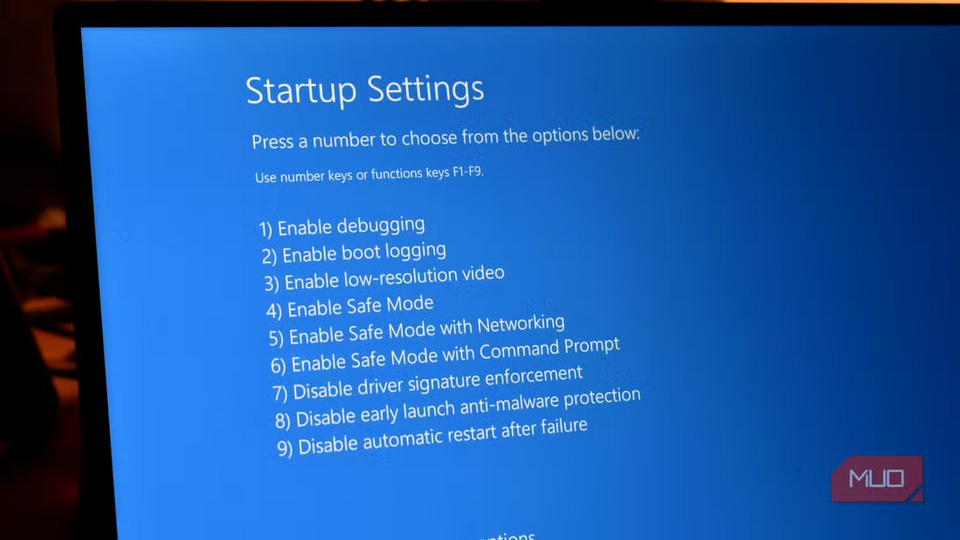
Trên các phiên bản Windows cũ hơn, F8 nổi tiếng là phím bạn đã nhấn trong quá trình khởi động để vào Chế độ An toàn. Tuy nhiên, do thời gian khởi động ngày nay đã nhanh hơn, đây không còn là phương pháp chính nữa.
F9
F9 có một vài công dụng kỳ lạ trên các ứng dụng Office. Trong Word, nó làm mới tài liệu. Trong Outlook, nó chạy một thao tác thủ công để gửi và nhận, điều này thường không cần thiết vì nó diễn ra tự động. Và trong Outlook, nó tính toán lại tất cả các công thức.
F10
F10 hữu ích để kích hoạt thanh menu của ứng dụng—đó là dải các mục Tệp, Chỉnh sửa và các mục thanh công cụ khác. Trong Chrome, nó đặt con trỏ của bạn vào menu ba chấm, để bạn có thể điều hướng bằng bàn phím.
Một công dụng quan trọng khác của phím này là Shift + F10, để thực hiện thao tác nhấp chuột phải. Điều này hữu ích nếu chuột của bạn ngừng hoạt động hoặc bạn không muốn rời tay khỏi bàn phím chỉ để nhấp chuột phải.
F11
Bạn có thể biết F11 là phím tắt để đặt ứng dụng ở chế độ toàn màn hình. Hãy sử dụng phím tắt này để tập trung vào một ứng dụng và tránh bị phân tâm bởi các ứng dụng khác. Đây là cách sử dụng phổ biến nhất của phím này, và mặc dù có thể rất phiền phức nếu vô tình nhấn nhầm, nhưng nó vẫn rất tiện dụng.
F12
Trong trình duyệt, F12 kích hoạt bảng Công cụ dành cho Nhà phát triển, cho phép bạn phân tích những gì đang diễn ra trên trang và trên mạng.
F12 cũng sẽ mở bảng hộp thoại Lưu dưới dạng trong nhiều ứng dụng, giúp tiết kiệm hai ngón tay so với Ctrl + Shift + S.
Hình thức và chức năng
Các phím chức năng ở đầu bàn phím của bạn đã có từ lâu đời và có nhiều công dụng khác nhau, nhưng vẫn có thể hữu ích cho đến ngày nay. Chúng lấp đầy những khoảng trống mà các phím tắt có thể còn vụng về hoặc không nhất quán.
Nguồn: Makeuseof